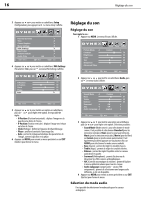Dynex DX-L19-10A User Manual (French) - Page 18
Réglage des paramètres vidéo avancés, Réglage de l'image de l'ordinateur
 |
UPC - 600603122408
View all Dynex DX-L19-10A manuals
Add to My Manuals
Save this manual to your list of manuals |
Page 18 highlights
Réglage de l'image 15 2 Appuyer sur ou pour mettre une option en surbrillance, puis sur ou pour régler cette option. Sélections possibles : • Picture Mode (Mode image) : permet de sélectionner le mode image. Il est possible de sélectionner Vivid (une image lumineuse et vive), Standard (une image standard), Sports (une image dynamique), Theater (une image finement détaillée), Energy Saving (la luminosité du rétroéclairage est atténuée) ou Custom (image personnalisée). Il est aussi possible d'appuyer sur PICTURE de la télécommande pour sélectionner le mode image. • Contrast (Contraste) : permet de régler le contraste de l'image. • Brightness (Luminosité) : permet de régler la luminosité de l'image. • Color (Couleur) : permet de régler la saturation de la couleur. • Tint (Teinte) : permet de régler les tons de l'image. • Sharpness (Netteté) : permet de régler la netteté de l'image. • Advanced Video (Vidéo avancée) : permet de régler la température de la couleur ou le mode zoom. Permet d'activer ou de désactiver la réduction du bruit, le surbalayage, le contraste adaptable et le zoom automatique. 3 Appuyer sur MENU pour revenir au menu précédent ou sur EXIT (Quitter) pour fermer le menu. Réglage des paramètres vidéo avancés Pour ajuster les paramètres vidéo avancés : 1 Appuyer sur MENU. Le menu d'écran s'affiche avec le menu Picture (Image) affiché. 3 Appuyer sur ou pour mettre une option en surbrillance, puis sur ou pour régler cette option. Sélections possibles : • Color Temp (Température de la couleur) : permet de sélectionner la température de la couleur. Il est possible de sélectionner Warm (pour rehausser les rouges), Cool (pour rehausser les bleus) ou Normal. • Zoom Mode (Mode zoom) : permet de sélectionner le format d'image. Il est possible de sélectionner Auto (pour sélectionner automatiquement le format d'image correct. Disponible uniquement quand Auto Zoom est activé [ON]), Normal (sélectionne le format d'image correct pour correspondre à l'image source), Wide (affiche une image grand écran), Zoom (agrandit l'image en tronquant toutefois la partie supérieure et inférieure) ou Cinema (étire l'image sur les bords, mais maintient un bon format d'image au centre de l'écran). • Noise Reduction (Réduction du bruit) : sélectionner la réduction du bruit pour diminuer les parasites (neige) de l'image. Il est possible de sélectionner Weak(Faible), Middle (Moyen), Strong (Fort) ou Off (Désactivé). • Overscan (Surbalayage) : activer (On) ce paramètre pour régler le taux de reproduction de l'image lors de la réception de signaux DVI en format VIDEO (Vidéo). • Adaptive Contrast (Contraste adaptable) : activer (On) ce paramètre pour optimiser l'affichage de l'image afin d'obtenir une image plus vive. • Auto Zoom (Zoom automatique) : en mode TV, quand Auto Zoom est activé (On), il est possible de régler le mode zoom sur Auto. 4 Appuyer sur MENU pour revenir au menu précédent ou sur EXIT (Quitter) pour fermer le menu. Réglage de l'image de l'ordinateur Pour régler l'image de l'ordinateur : 1 Vérifier que le téléviseur est en mode VGA. Pour plus d'informations, voir « Sélection de la source d'entrée vidéo » à la page 13. 2 Appuyer sur MENU. Le menu d'écran s'affiche. 2 Appuyer sur ou pour mettre en surbrillance Advanced Video (Vidéo avancée), puis sur ENTER (Entrée) pour afficher le sous-menu Advanced Video. Color Temp Adaptive Contrast